Warning: Use of undefined constant title - assumed 'title' (this will throw an Error in a future version of PHP) in /data/www.zhuangjiba.com/web/e/data/tmp/tempnews8.php on line 170
win10电脑配置参数查看方法
装机吧
Warning: Use of undefined constant newstime - assumed 'newstime' (this will throw an Error in a future version of PHP) in /data/www.zhuangjiba.com/web/e/data/tmp/tempnews8.php on line 171
2022年05月15日 08:34:23
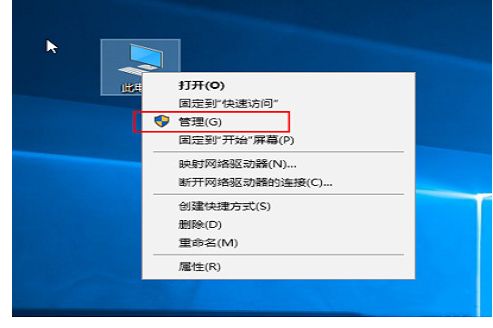
简介:一些网友想要入手新的win10电脑,对于新电脑配置比较看重,想要找到性能好的产品,但是自己不知道怎么查看win10电脑配置参数。下面小编就教下大家win10电脑配置参数的查看方法。
工具/原料:笔记本电脑
系统版本:windows10系统
品牌型号:联想ThinkPad
win10如何查看电脑配置参数的方法一:
1.首先鼠标右击“此电脑”,然后点击“管理”;
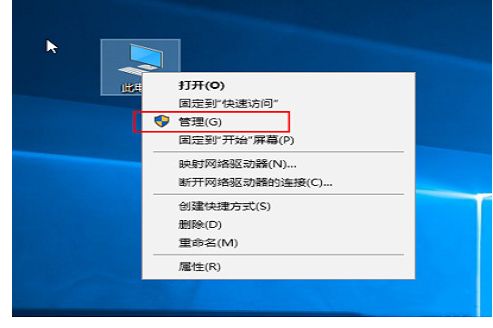
2.打开“管理”之后,在右侧就可以看到电脑的全部配置的详细信息。
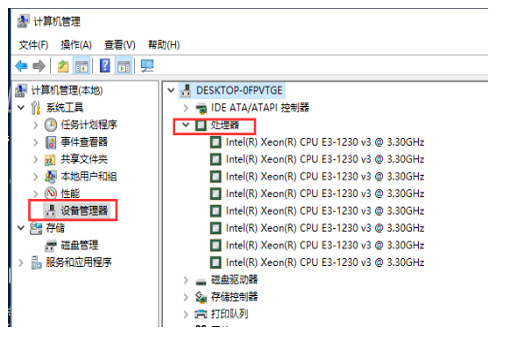
win10如何查看电脑配置参数的方法二:
1.同时按下键盘上的快捷键“win+R",打开”运行“窗口,输入”CMD“,然后点击”确定“;
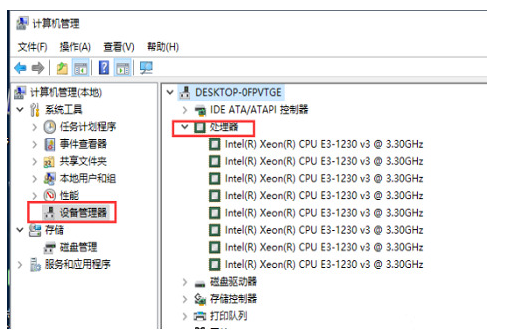
2.之后再输入“systeminfo”按回车键确定,等待一会;
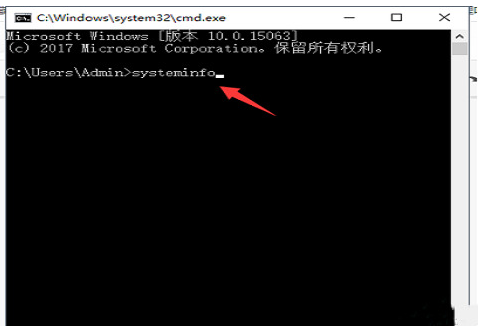
3.加载完成之后就可以看到电脑的全部配置情况了。
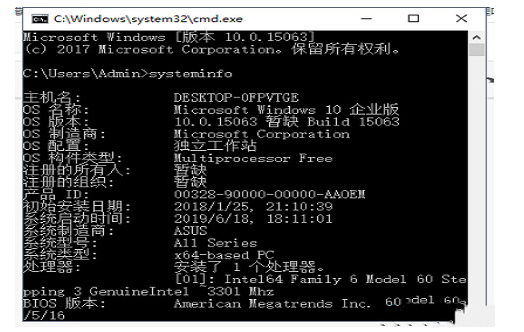
win10如何查看电脑配置参数的方法三:
1.同时按下键盘的“win+R”键,打开“运行”窗口,在输入“dxdiag”再按“确定”或者“回车键”;
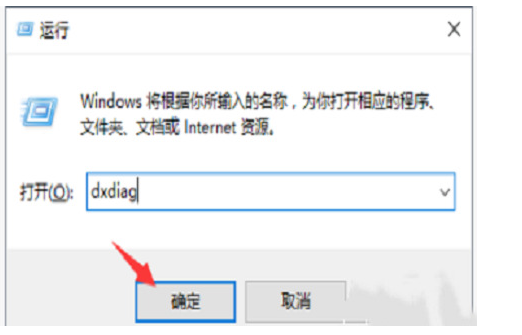
2.出现的DirectX诊断工具界面,就是可以看到系统、显示、声音、输入的配置情况了。
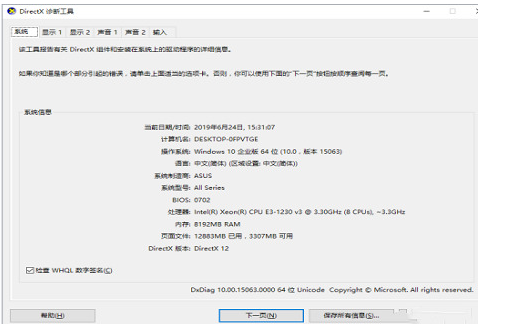
总结:以上就是小编今天为大家带来的win10如何查看电脑配置参数以及win10系统配置怎么看的全部内容,希望能帮助大家。
喜欢22




